
Potrebujeme dobrú radu o tom, ako obnoviť zavádzač systému Windows 7, ak obnovenie spustenia pomocou inštalačného disku siedmich nepomohlo. V krátkosti vysvetlím túto záležitosť: najprv bol na počítač nainštalovaný systém Windows 7, potom druhý systém potrebný na používanie systému Windows XP, po inštalácii sa samozrejme začal sám, na načítanie dvoch operačných systémov som použil program EasyBCD. V budúcnosti už XP nebol potrebný a formátoval som oddiel, na ktorom bol zo systému Windows 7. Teraz, keď spustím systém, nič iné ako čierna obrazovka. Čo sa dá v tomto prípade urobiť? Podrobnejšie, ak je to možné. Sergei.
Obnova zavádzača systému Windows 7
Ahoj priatelia! A čo je najdôležitejšie, nebojte sa, váš problém je jednoduchý a mal by vám pomôcť jednoduchý nástroj „Obnovenie spustenia systému Windows 7“ opísaný v našom článku, ale! Ak vám tento článok nepomôže, mali by vám pomôcť ďalší dvaja:
- Chýba BOOTMGR chyba, stlačte CTR-Alt-Del na reštart pri načítaní Windows 7
- Pri načítavaní systému Windows 7 chýba NTLDR chyba
- Formátovanie na príkazovom riadku skrytej časti „Vyhradené systémom“ s veľkosťou 100 MB, ktorá obsahuje spúšťacie súbory systému Windows 7 a ďalšie automatické obnovenie systému
tieto články popisujú niekoľko dobrých spôsobov, ako obnoviť zavádzanie operačného systému, okrem toho, že majú ešte jeden spôsob, ako obnoviť systém Windows 7, skúste to a jednoducho sa nevzdávajte..
Dovoľte mi pripomenúť, že po mladšom nemôžete nainštalovať starší operačný systém, systém Windows 7 sa po nainštalovaní systému Windows XP do počítača v žiadnom prípade nebude zavádzať, pretože tento pri inštalácii prepíše hlavný zavádzací záznam (MBR). Preto ste nainštalovali dodatočného správcu zavádzania EasyBCD, ktorý sa používa na konfiguráciu spúšťania niekoľkých operačných systémov, a následne má svoj vlastný zavádzač.
- Chcem tiež povedať, že za zlyhanie systému Windows 7 je často zodpovedná chyba systému súborov, ktorú je možné opraviť, aj keď sa nenačíta operačný systém, všetky podrobnosti sú uvedené v našom ďalšom článku „Program Chkdsk“.
- Priatelia, v tomto článku budeme pracovať s prostredím na obnovenie systému Windows 7 alebo skôr s prostredím na obnovenie z príkazového riadku. Dám vám potrebné príkazy, ale ak je pre vás ťažké si ich pamätať, môžete si vytvoriť cheat sheet - textový súbor so zoznamom potrebných resuscitačných príkazov a otvoriť ho priamo v prostredí obnovy. Toto výrazne uľahčí vašu prácu..
- Hlavný zavádzací záznam (MBR) je prvý sektor na pevnom disku, v ktorom je tabuľka oddielov a malý zavádzací program, ktorý v tejto tabuľke číta údaje, z ktorých oddielu pevného disku sa má zaviesť operačný systém, potom sa informácie prenesú do oddielu s nainštalovaným operačným systémom, stiahnuť. Ak hlavný zavádzací záznam obsahuje nesprávne informácie o umiestnení systému, potom počas zavádzania dostaneme rôzne chyby, tu je jedna z nich: „BOOTMGR chýba, stlačte CTR-Alt-Del na reštart“ alebo sa zobrazí čierna obrazovka. Problém bol vyriešený Obnova zavádzača systému Windows 7.
Keď ste odstránili starý XP pomocou EasyBCD, nechali ste počítač na milosť osudu s nepochopiteľným záznamom o spustení systému a vďaka nemu ste vďační za čiernu obrazovku. Na nápravu situácie obnovíme zavádzač systému Windows 7, konkrétne prepíšeme hlavný zavádzací záznam pomocou nástroja Bootrec.exe umiestneného na obnovovacom disku alebo na inštalačnom disku Windows 7 (priatelia, ak máte netbook a chcete použiť prostredie na obnovenie umiestnené) na disku Flash si najskôr prečítajte komentáre). Pomocou tohto nástroja napíšeme nový zavádzací sektor, ktorý bude zrozumiteľný pre systém Windows 7.
Obnovenie zavádzača systému Windows 7 automaticky

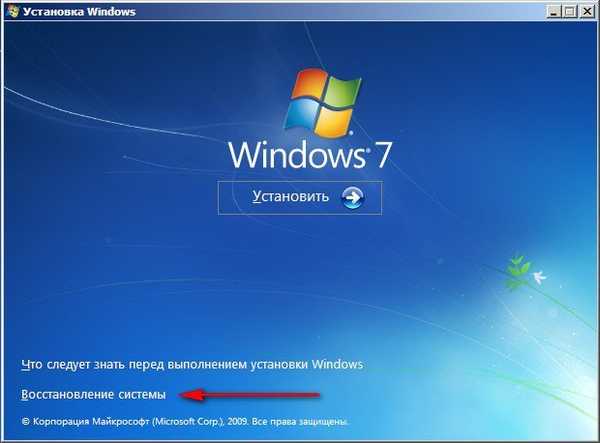
Existuje krátke hľadanie nainštalovaných systémov Windows a analýza problémov, ktoré im bránia v načítaní

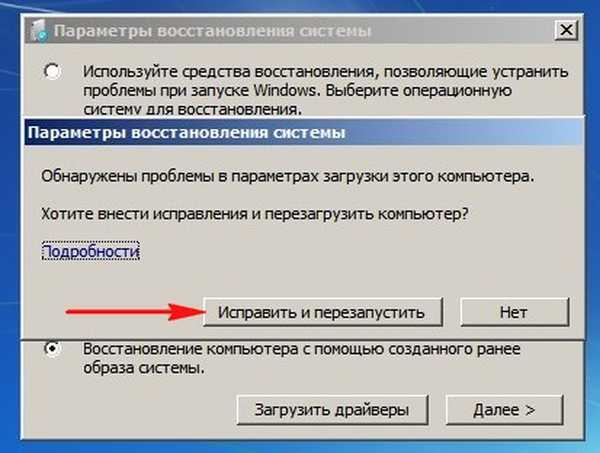
 Najskôr vyberte nástroj na opravu spustenia, môže tiež vyriešiť problémy s načítaním systému Windows 7
Najskôr vyberte nástroj na opravu spustenia, môže tiež vyriešiť problémy s načítaním systému Windows 7 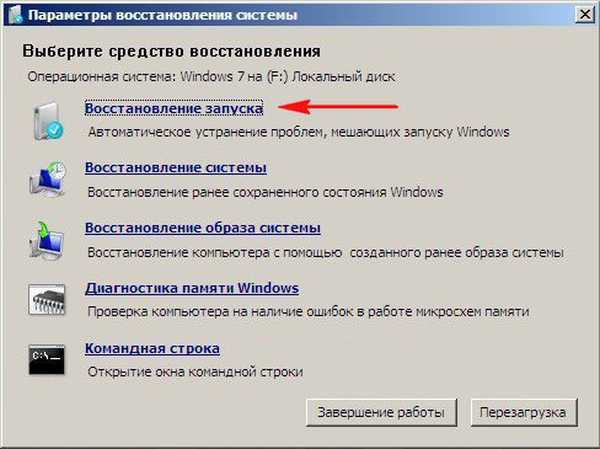
Ručné obnovenie zavádzača systému Windows 7
Ak tento nástroj nepomôže, vyberte nástroj príkazového riadku
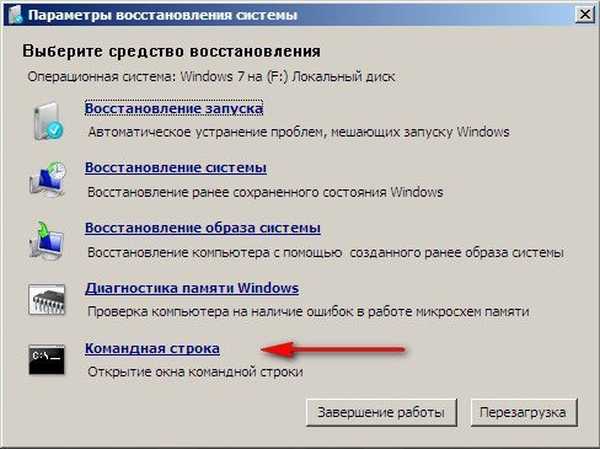
Zadávame príkazy:
diskpart
lis vol (zobrazujeme zoznam oddielov pevného disku a vidíme, že „zväzok 1“ je skrytý oddiel vyhradený pre systém, veľkosť 100 MB, musí obsahovať spúšťacie súbory systému Windows 7 a musí byť aktívny). Vidíme tiež oddiel s nainštalovaným Windows 7, má písmeno D:, kapacita je 60 GB.
sel vol 1 (vyberte zväzok 1)
aktivovať (aktivovať)
exit (exit diskpart)
bcdboot D: \ Windows (kde D: oddiel s nainštalovaným Windows 7), tento príkaz obnoví bootovacie súbory Windows 7 (konfiguračné súbory bootmgr a bootovacie úložisko (BCD))!
„Sťahovať súbory úspešne vytvorené“
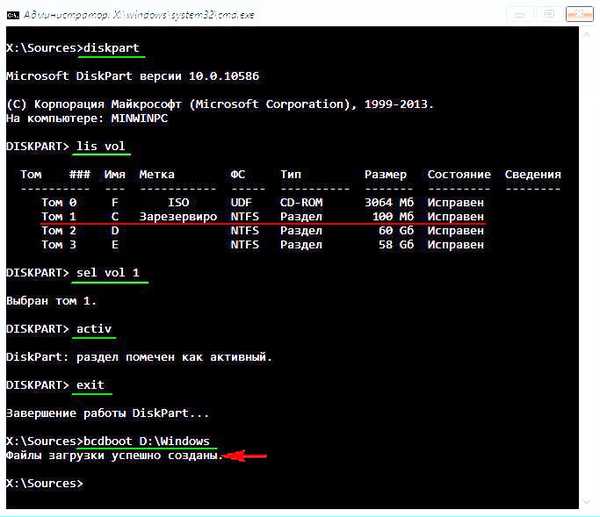
Ručné obnovenie zavádzača systému Windows 7 (metóda č. 2)
Do príkazového riadka napíšte Bootrec a Enter

vyjdú úplné informácie o funkciách pomôcky. Vyberte hlavný zavádzací súbor bootrec.exe / fixmbr.

Operácia bola úspešne dokončená. Nový bootovací záznam sa zapíše do prvého sektora bootovacieho oddielu.
Druhý príkaz Bootrec.exe / FixBoot zapíše nový bootovací sektor.
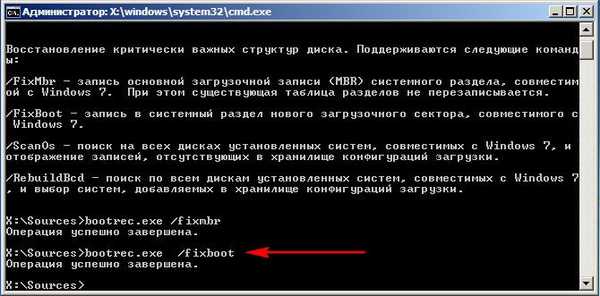
Operácia bola úspešne dokončená. Koniec. Potom skúste stiahnuť náš Windows 7.
 Priatelia, ak vám príkazy Bootrec.exe / FixMbr a Bootrec.exe / Fixboot nepomôžu, nezúfajte, existuje ďalší nástroj.
Priatelia, ak vám príkazy Bootrec.exe / FixMbr a Bootrec.exe / Fixboot nepomôžu, nezúfajte, existuje ďalší nástroj. Metóda číslo 3 Zadajte príkaz Bootrec / ScanOs, prehľadá všetky vaše pevné disky a oddiely, či neobsahujú operačné systémy, a ak sa nájdu, vydá sa príslušné upozornenie. Potom musíte zadať príkaz Bootrec.exe / RebuildBcd, tento nástroj ponúkne priviesť nájdené Windows do ponuky bootovania, súhlasiť a napísať Y a stlačiť Enter, všetky nájdené Windows sa pridajú do ponuky bootovania. V mojom prípade sa našli dva operačné systémy. Všetko je viditeľné na obrazovke.
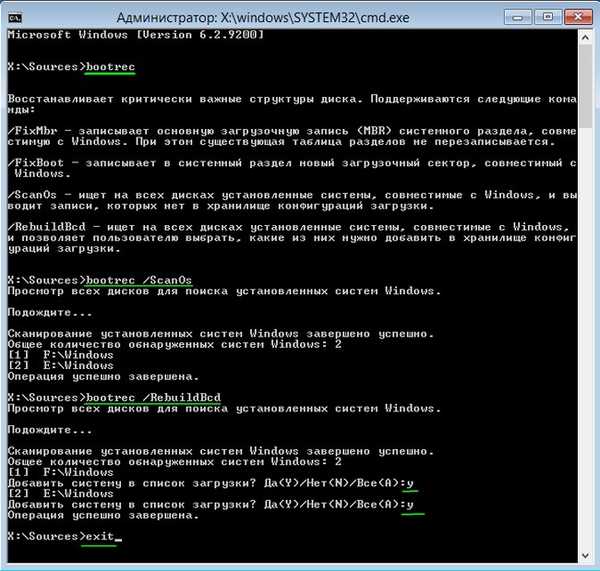
Okrem vyššie uvedenej metódy existuje ešte jedna, do príkazového riadku zadávame príkaz bootsect / NT60 SYS, bude aktualizovaný aj hlavný zavádzací kód..
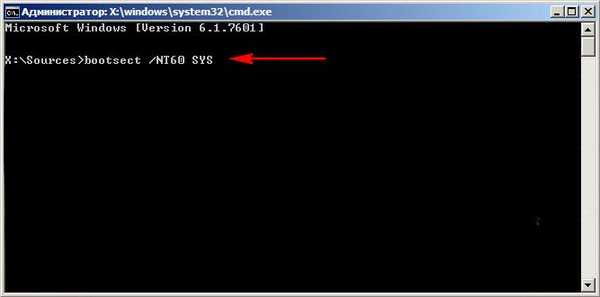
výjazd
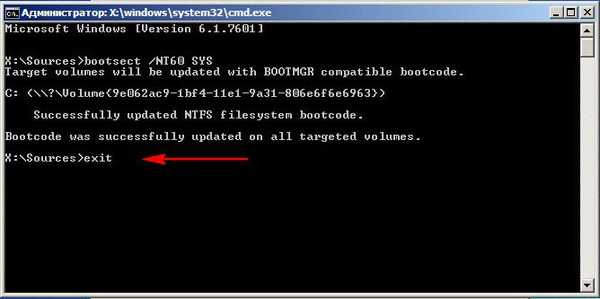 Naše nájdené Windows 7 sa objavia v ponuke zavádzania operačného systému
Naše nájdené Windows 7 sa objavia v ponuke zavádzania operačného systému 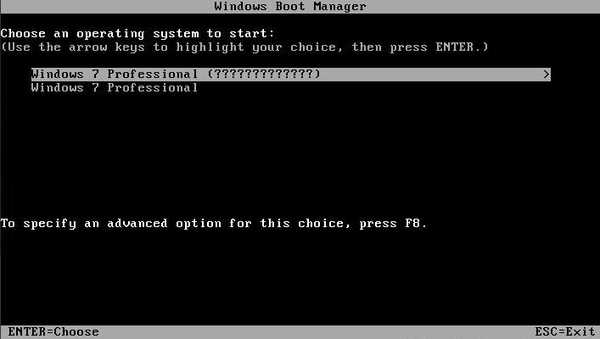 Ak všetko, čo je uvedené vyššie, nepomôže, skúste prepísať všetky súbory archívu sťahovania súborov BCD znova, nebudem to opakovať, všetko je podrobne vysvetlené v tomto článku http://remontcompa.ru/421-ntldr-is-missing-v-windows-7. html
Ak všetko, čo je uvedené vyššie, nepomôže, skúste prepísať všetky súbory archívu sťahovania súborov BCD znova, nebudem to opakovať, všetko je podrobne vysvetlené v tomto článku http://remontcompa.ru/421-ntldr-is-missing-v-windows-7. html Ako inak môžem obnoviť zavádzač systému Windows 7
Nedávno mi môj priateľ priniesol počítač, ktorý si sťažoval, že dva operačné systémy Windows 7 a Windows 8 nainštalované na rôznych pevných diskoch sa nespustili a spôsobili rôzne chyby pri zavádzaní systému. Najprv som naštartoval počítač zo zavádzacieho disku Acronis Disk Director a videl som tento obrázok. Ako vidíte, existujú dva pevné disky, prvý disk 1 s nainštalovaným systémom Windows 7 a druhý disk 2 so systémom Windows 8. Venujte pozornosť dvom červeným príznakom, ktoré označujú nesprávne oddiely. Prečo? Červená vlajka znamená, že táto časť je aktívna a operačný systém by sa z nej mal zaviesť.
Chyba teda spočíva v tom, že prvé skryté časti vyhradeného systému by mali byť na oboch našich pevných diskoch označené červenou vlajkou. V systéme Windows 7 je objem takéhoto oddielu 100 MB a v systéme Windows 8 350 MB tieto oddiely nesú atribúty: Systém. najaktívnejší a v týchto častiach sa nachádzajú súbory konfigurácie bootovacieho úložného priestoru (BCD) a súbor správcu zavádzania systému (súbor bootmgr). A my dostaneme tieto atribúty sú ďalšie sekcie. Z tohto dôvodu sa systémy Windows 7 a Windows 8 nespustia.
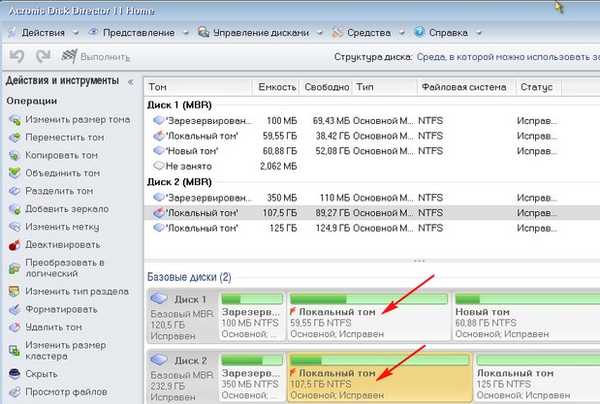
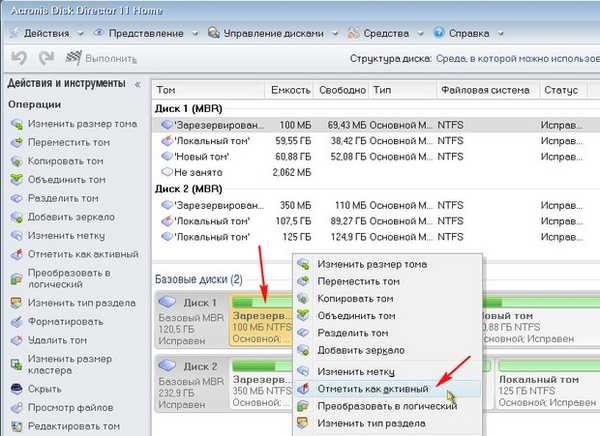

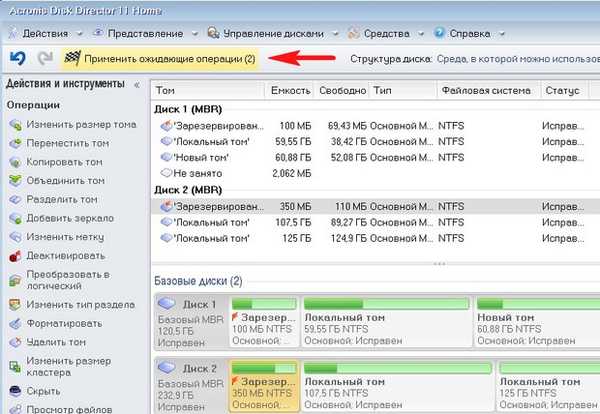

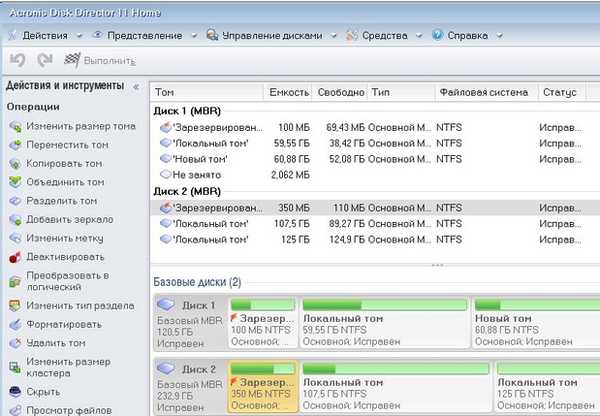
Značky článkov: Stiahnite si Windows 7 MBR











